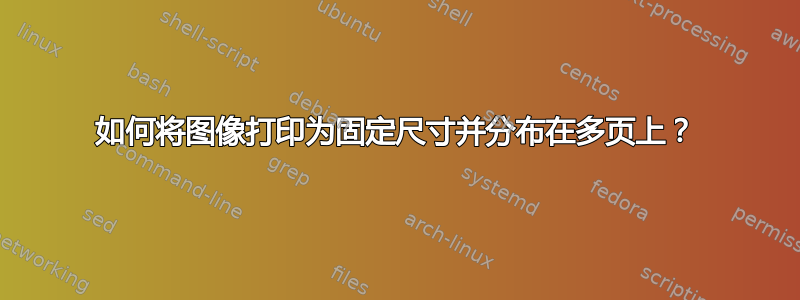
我想在 Windows 10 中使用 letter 大小的页面打印一张 52x44 厘米的图像。因此,这与这个问题类似,但我需要打印一张大于一页的图像。大概需要 2x2 页。 如何按实际尺寸打印图像?
到目前为止,我已经尝试在 Paint 和 Gimp 中设置固定的图像大小,但没有效果,而且浪费了很多墨粉。
答案1
在其他方法中建议将图像切成碎片gimp并分别打印
在 GIMP 中打开图片,点击
File-> Open选择
View-> Show Grid并勾选此选项。选择
Image-> Configure Grid。从下拉菜单中选择线条样式。输入每个段的间距尺寸,使其不大于纸张尺寸。将偏移量保留为零像素。单击OK.使用矩形选择工具。选择第一个线段。单击 复制该线段CTRL+C。
按 创建新图像。输入CTRL+N与您复制的片段大小相匹配的图像尺寸。[您可以使用比所需更大的尺寸,粘贴后(6)您可以使用
Image->Crop to content选项]使用以下方式粘贴到新图像中CTRL+V
选择
File > Print并选择打印机,更改选项...
对每个图像段重复此过程(4-7)。
笔记


